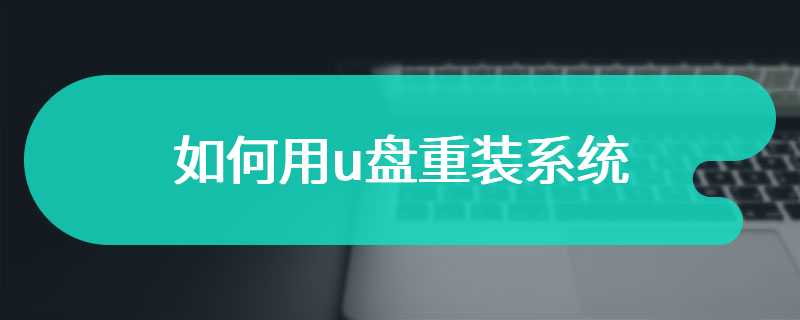电脑在使用的过程中常常会不定时的出现些系统故障,这时如果我们懒得去排查原因的话,该怎么解决呢?其实可通过重装系统来轻松解决电脑系统故障,那要怎么使用u盘重装系统呢?想知道详细操作就接着往下看电脑系统用u盘装系统教程。
电脑系统用u盘装系统步骤阅读
1、打开浏览器搜索云骑士官网,找到云骑士官网并点击打开。
2、首先在官网下载云骑士一键重装系统软件,下载好以后打开云骑士装机大师。
3、将U盘插在电脑的USB接口,开机并不断按下启动U盘快捷键。
4、在进入系统启动菜单中选择有USB字样的选项并回车。
5、重启电脑,选择YunQiShi PE进入系统。
6、等待进入系统后无需操作,云骑士会自动打开进行安装系统。
7、安装过程中弹出引导修复工具,进行写入引导文件,点击确定。
8、提示检测到PE文件,点击确定进行PE引导菜单回写。
9、安装完成后,拔掉所有外接设备,然后点击立即重启。
10、重启过程中,选择Windows 10系统进入,等待安装。
11、弹出自动还原驱动文件,点击是,还原本地存在的驱动备份文件。
12、弹出宽带连接提示窗口,点击立即创建,创建宽带连接。
13、等待优化完成,重启进入系统,即完成重装。
电脑系统用u盘装系统操作步骤
01 打开浏览器搜索云骑士官网,找到云骑士官网并点击打开。

02 首先在官网下载云骑士一键重装系统软件,下载好以后打开云骑士装机大师。

03 将U盘插在电脑的USB接口,开机并不断按下启动U盘快捷键,U盘快捷键可以通过云骑士装机大师确认。

04 在进入系统启动菜单中选择有USB字样的选项并回车。

05 重启电脑,选择YunQiShi PE进入系统。

06 等待进入系统后,无需操作,云骑士会自动打开进行安装系统,大家耐心等待即可。

07 安装过程中弹出引导修复工具,进行写入引导文件,点击确定。

08 提示检测到PE文件,点击确定进行PE引导菜单回写。

09 安装完成后,拔掉所有外接设备,如U盘、移动硬盘、光盘等,然后点击立即重启。

10 重启过程中,选择Windows 10系统进入,等待安装。

11 弹出自动还原驱动文件,点击是,还原本地存在的驱动备份文件。

12 弹出选择操作系统界面,选择windows 10,回车进入系统,之后无需操作,耐心等待系统准备就绪,升级优化。

13 升级优化过程中,弹出宽带连接提示窗口,可以点击立即创建,创建宽带连接。同时有软件管家工具,可以自行选择常用的软件,一键安装即可。

14 等待优化完成,重启进入系统,即完成重装。

电脑店u盘启动盘制作工具V5.3是一款系统装机必备的u盘启动盘制作软件,可针对U盘做写入保护,防止病毒入侵,使用户自己在家也能重装系统,能够兼容多种电脑常见机型。
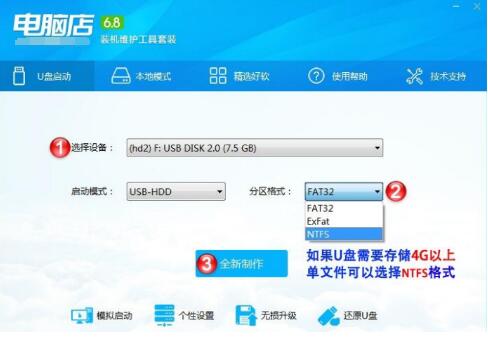
大白菜超级u盘启动盘制作工具v4.5是一款功能强大操作简单的U盘制作工具,使得用户无需任何技术就可轻松上手可以制作U盘启动盘,做到人人都会U盘装系统!

相关内容
- 云骑士一键重装大师软件 V11.7.4.8188 豪华版
- 云骑士重装系统大师软件 V11.7.2.8128 绿色版
- 云骑士重装系统装机大师 v11.7.1.1880 专业U盘版
- 云骑士U盘装机大师软件 V11.7.4.8168 豪华版
- 云骑士U盘装系统装机大师 V11.7.1.3178 极速版
常见问答
win10提示无法保存打印机设置怎么办?
第一步在我们的电脑上面鼠标右键计算机,选择管理。
第二步进去计算机管理管理界面之后,点击“服务和应用程序->服务”,找到Windows Firewall服务。
第三步右键Windows Firewall服务,选择属性,进去之后启动类型设置为自动,点击启动。
第四步点击确定之后,可以看到我们已经启动了Windows Firewall服务,这是一个防火墙共享服务,只有启动该服务才能设置打印机共享。
第五步我们点击windows图标,选择设备和打印机。
第六步进去设备和打印机界面之后,右键打印机,选择打印机属性。
第七步进去之后,点击共享,选择共享这台打印机,点击确定之后,再共享打印机就不会弹出无法保存打印机设置。